Introdução
Este documento descreve a instalação ou atualização para ESXi 8.x em servidores UCS 240 M6.
Pré-requisitos
ESXi - Sistema operacional para VMWare
UCS - Sistema de computação unificada
CIMC - Controlador de gerenciamento integrado da Cisco
vKVM - Teclado Virtual, Vídeo, Mouse
vDVD - DVD virtual
Imagem ISO - ISO
UEFI - Interface de firmware extensível unificada
EULA - Contrato de licença de usuário final
VLAN - Rede local virtual
IPV4 - Protocolo de Internet versão 4
Requisitos
Não existem requisitos específicos para este documento.
Componentes Utilizados
As informações neste documento são baseadas no servidor UCS C240 M6SX.
Nome do arquivo de imagem personalizado da Cisco = VMware-ESXi-8.0.U2-22380479-Custom-Cisco-4.3.2-c.iso
As informações neste documento foram criadas a partir de dispositivos em um ambiente de laboratório específico. Todos os dispositivos utilizados neste documento foram iniciados com uma configuração (padrão) inicial. Se a rede estiver ativa, certifique-se de que você entenda o impacto potencial de qualquer comando.
Configurar
Etapa 1. Faça o download da imagem personalizada da Cisco para o ESXi 8.x.
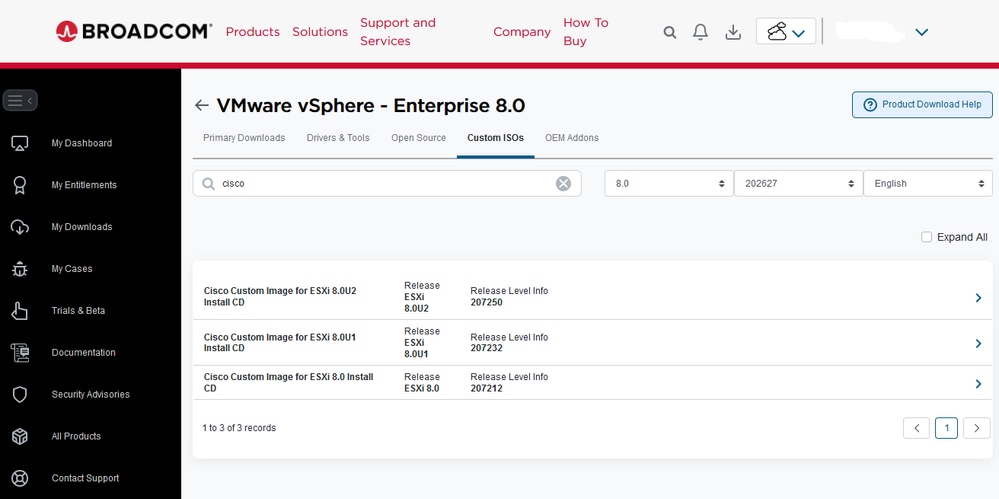 Página de download da Broadcom
Página de download da Broadcom
Etapa 2.Na página do CIMC, clique em Launch vKVM.
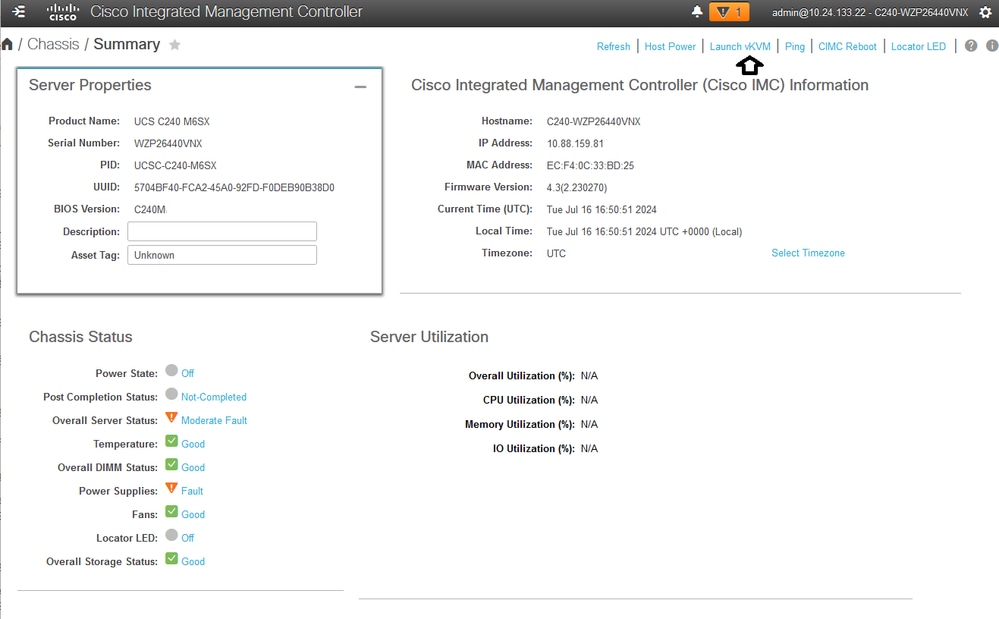 Inicie o vKVM
Inicie o vKVM
Etapa 3. Na página KVM, clique em Virtual Media > vKVM-Mapped vDVD.
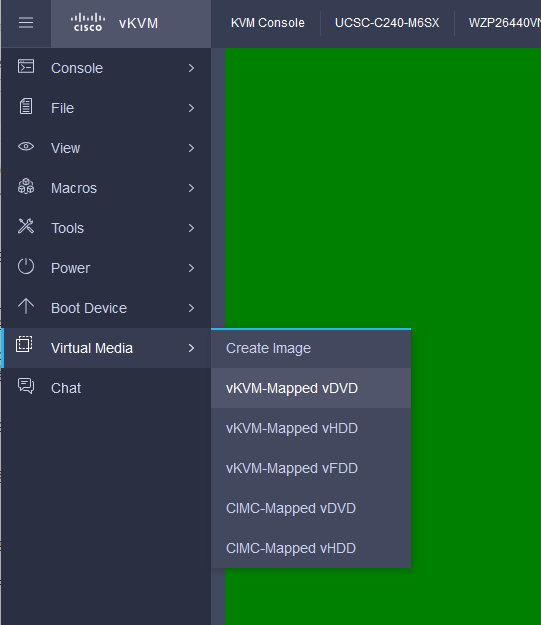 vDVD mapeado vKVM
vDVD mapeado vKVM
Etapa 4. Procure e selecione a imagem ISO baixada anteriormente.
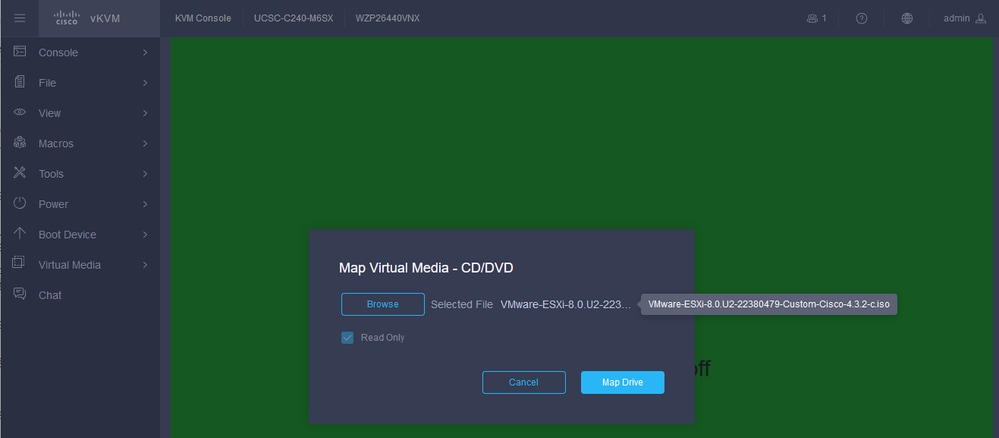 Mapear Mídia Virtual
Mapear Mídia Virtual
Etapa 5. Clique em Power > Power On System.
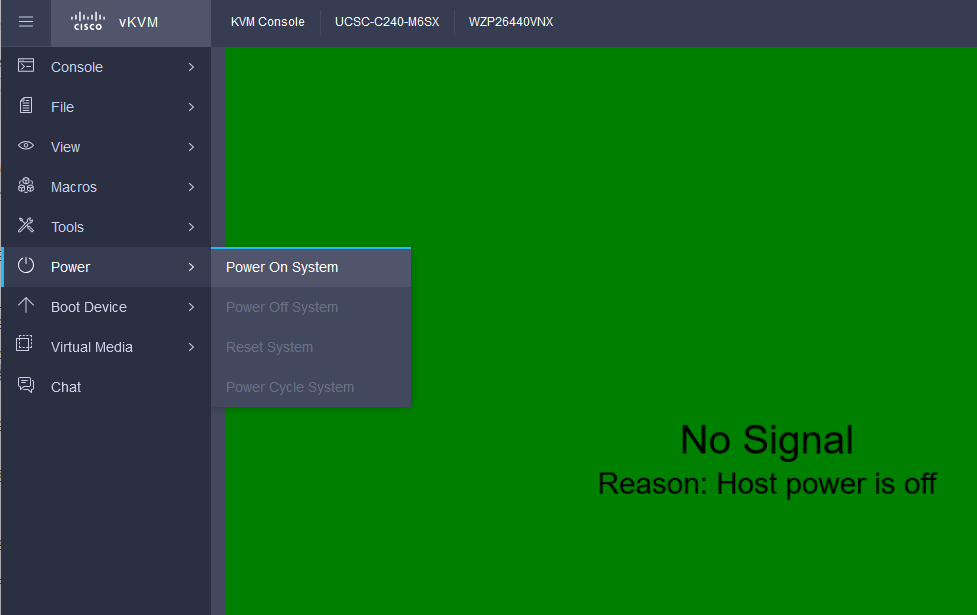 Ligar
Ligar
Etapa 6. Quando o servidor estiver inicializando, pressione F6 para obter o Menu de inicialização.
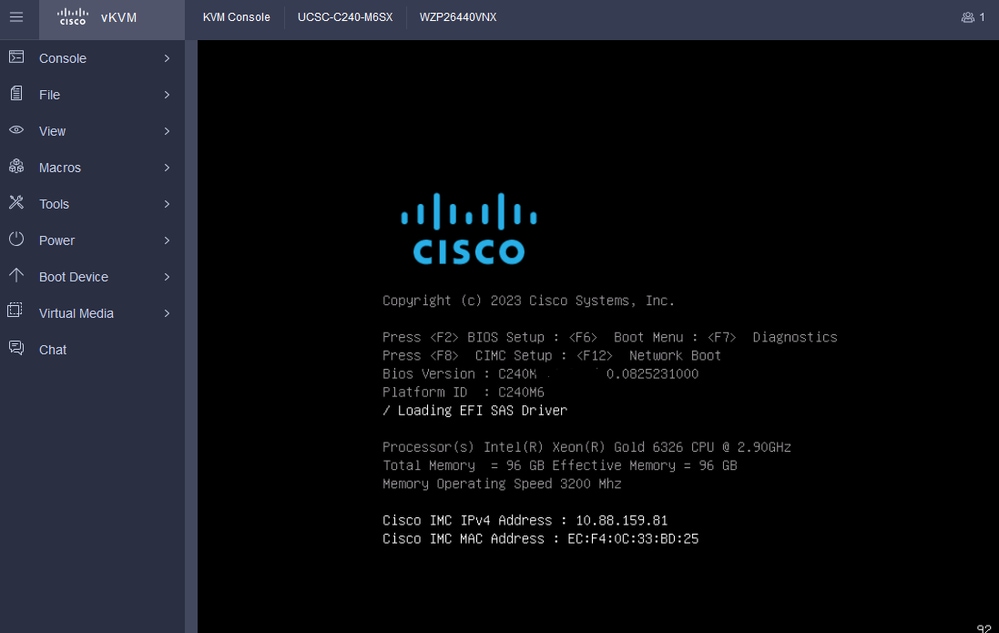 F6 para o menu de inicialização
F6 para o menu de inicialização
Passo 7. No Boot Menu, selecione a UEFI: Cisco vKVM-Mapped vDVD2.00.
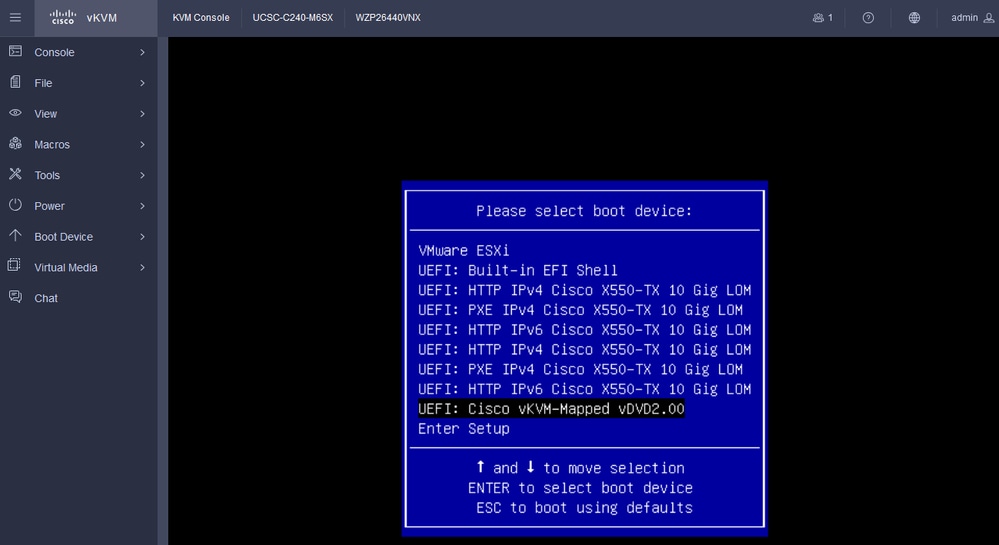 Selecione o vDVD
Selecione o vDVD
Etapa 8. Após a seleção, o ESXi começa a carregar o Installer.
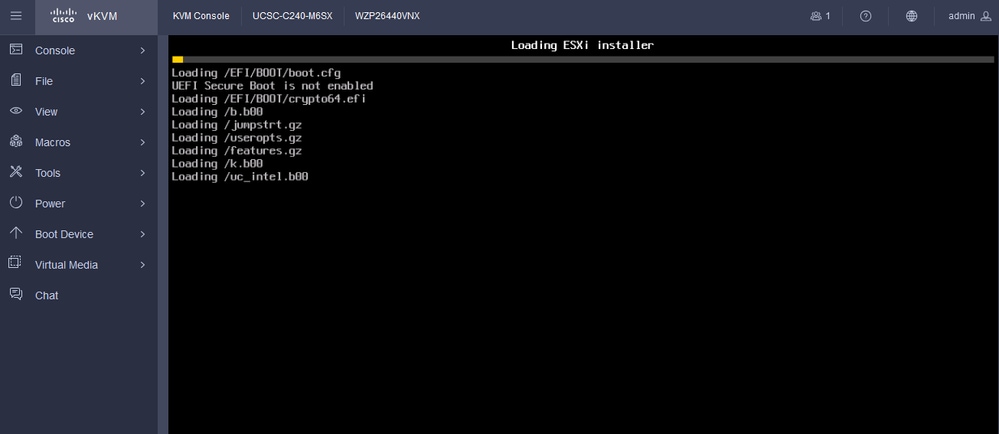 Instalador do ESXi
Instalador do ESXi
Etapa 9. Você verá a tela de boas-vindas da instalação do ESXi para continuar ou cancelar. Pressione Enter para continuar.
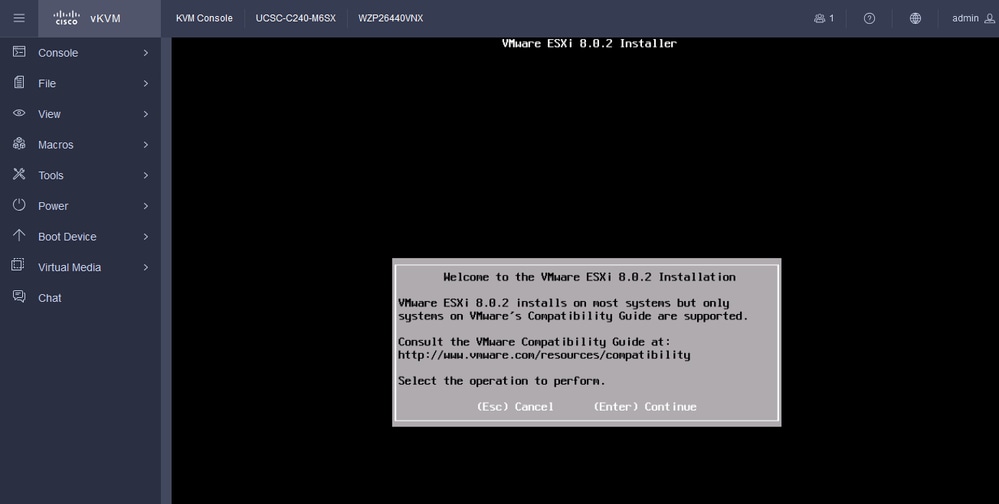 Tela de boas-vindas do ESXi
Tela de boas-vindas do ESXi
Etapa 10. Depois de continuar, a tela EULA é apresentada. Pressione F11 para Aceitar.
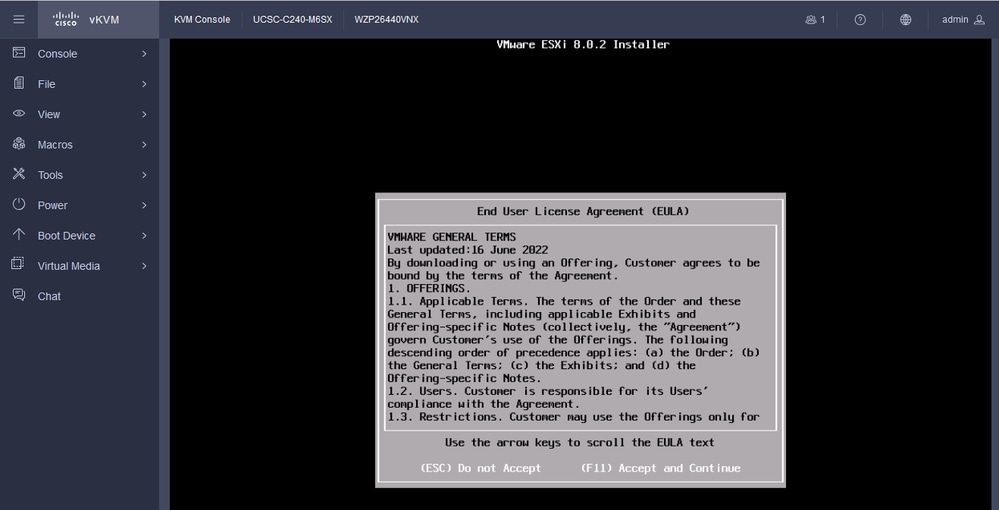 Tela ESXi EULA
Tela ESXi EULA
Etapa 11. Você verá a opção Select the Device to install the ESXi (Selecionar o dispositivo para instalar o ESXi). Selecione o dispositivo e pressione Enter.
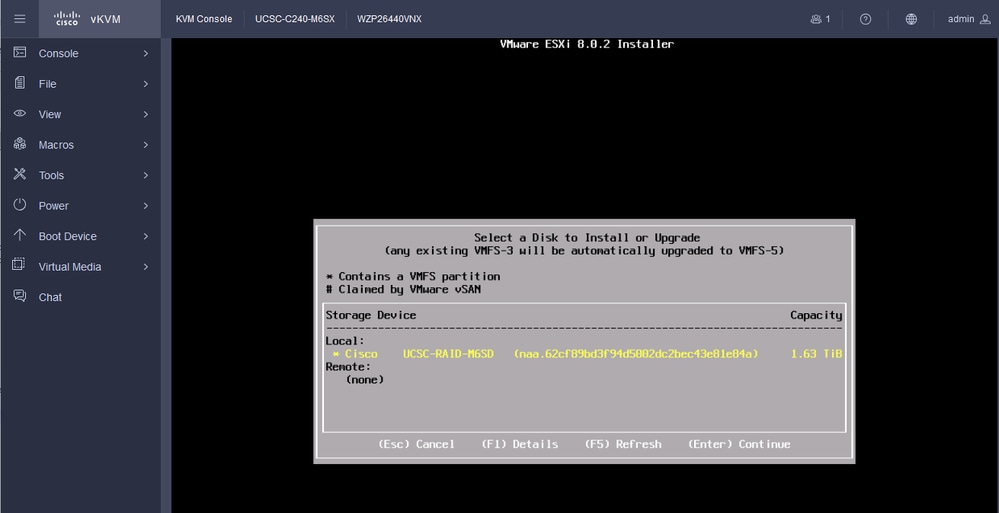 Seleção de RAID ESXi
Seleção de RAID ESXi
Etapa 12. Depois que o dispositivo for selecionado, você verá a opção Instalar ou atualizar o ESXi. Escolha Install e pressione Enter.
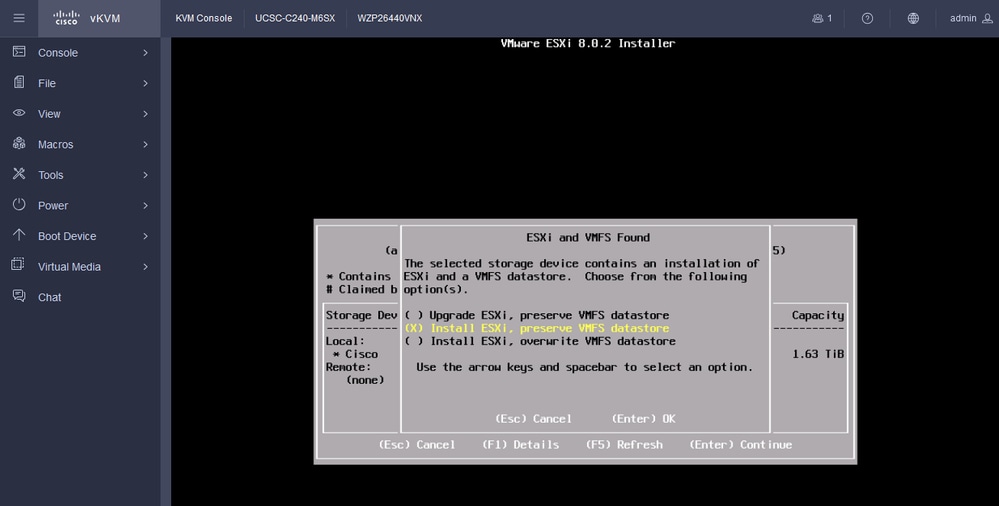 Instalação ou atualização do ESXI
Instalação ou atualização do ESXI
Etapa 13. Seleção do teclado de instalação do ESXi. Selecione a opção Teclado e pressione Enter.
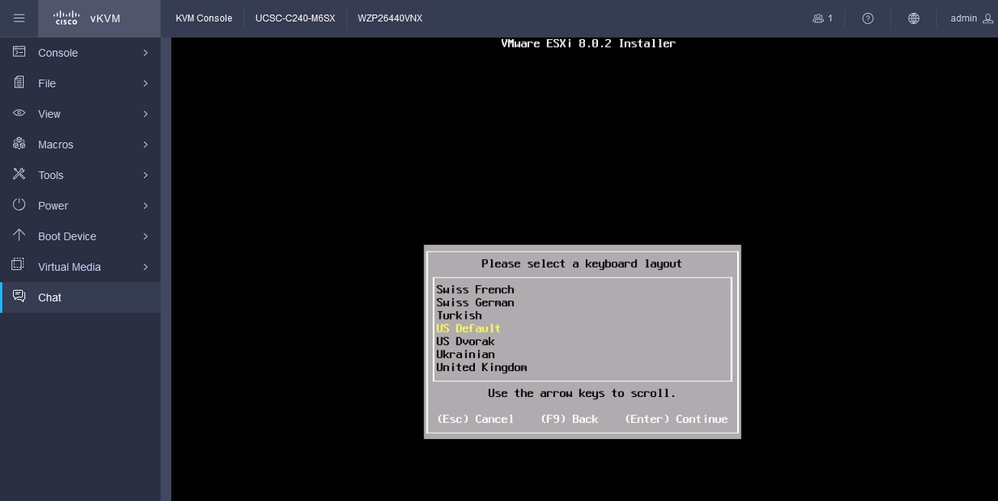 Seleção de Teclado ESXi
Seleção de Teclado ESXi
Etapa 14. Você será solicitado a configurar a senha raiz do ESXi. Insira os valores de Senha, Confirme-a e pressione Enter.
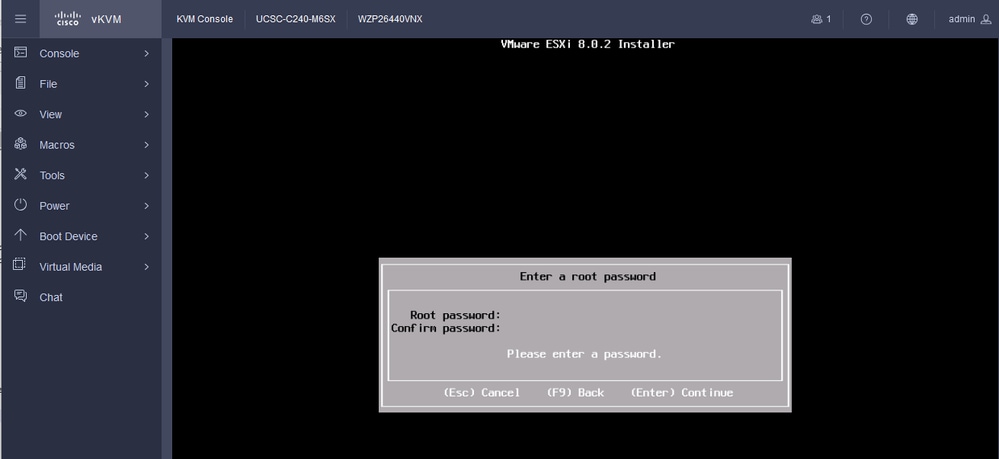 Configuração de senha do ESXi
Configuração de senha do ESXi
Etapa 15. Você confirma a instalação quando pressiona F11.
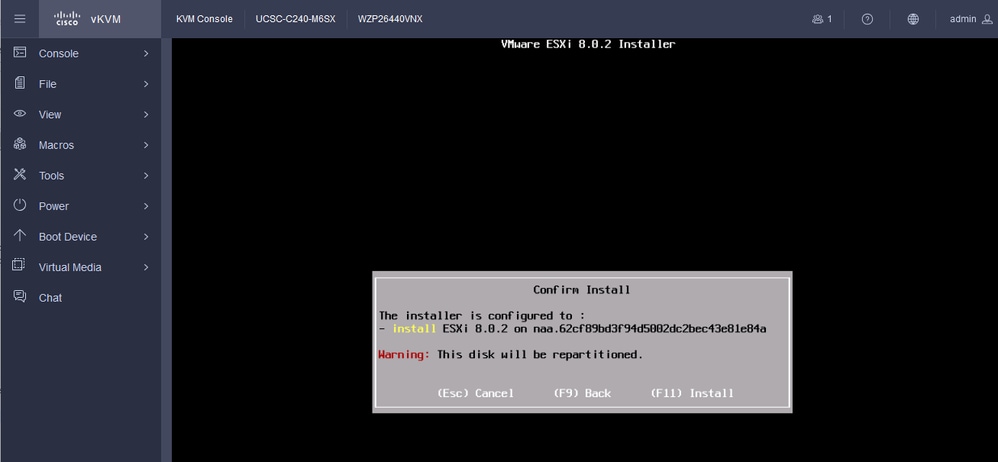 Confirmação de instalação do ESXi
Confirmação de instalação do ESXi
Etapa 16. A instalação é iniciada e exibida em andamento.
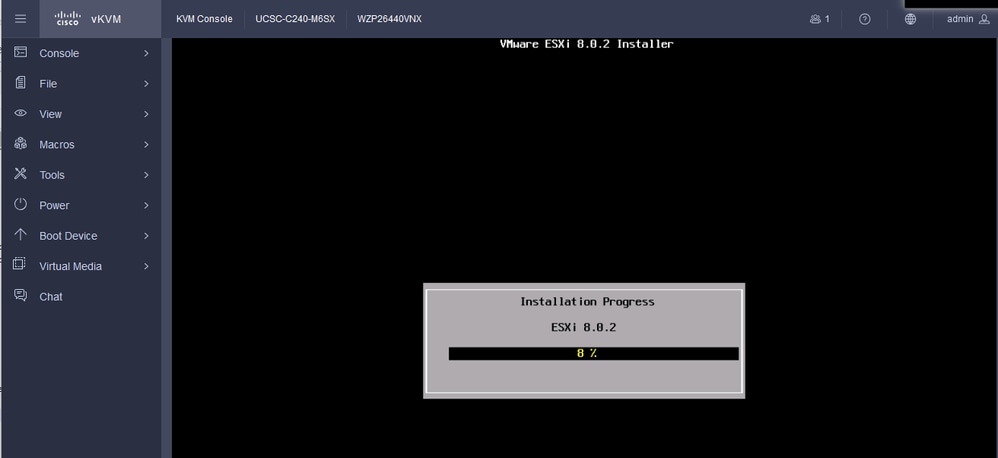 Progresso da instalação do ESXI
Progresso da instalação do ESXI
Etapa 17. A instalação do ESXi é concluída e você pressiona Enter para reinicializar o servidor.
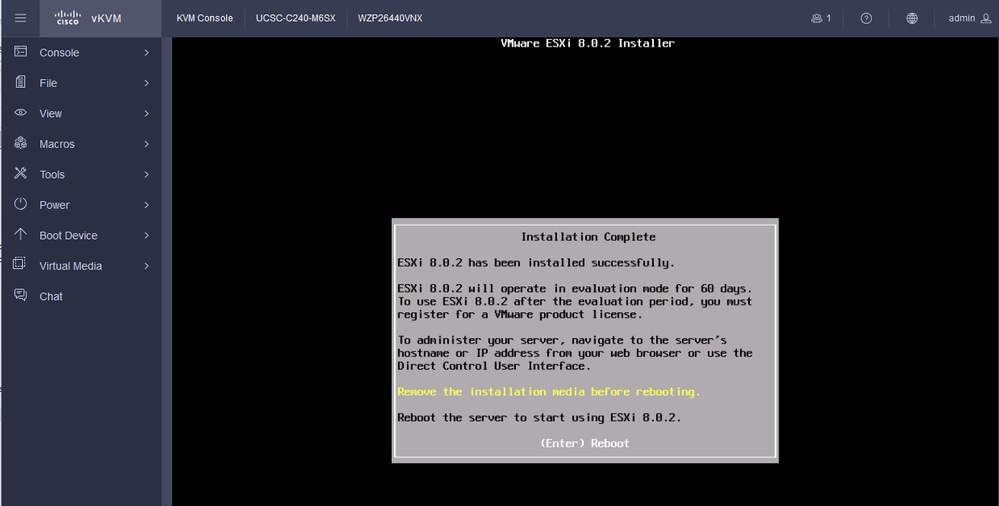 Instalação do ESXi concluída
Instalação do ESXi concluída
Etapa 18. O ESXi ejeta o DVD virtual e reinicializa o servidor para ser iniciado pela primeira vez.
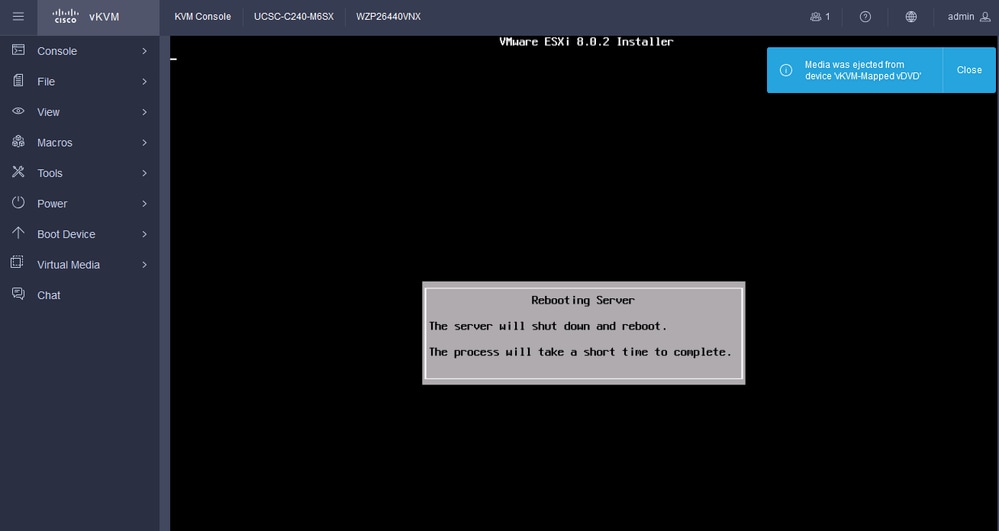 Reinicialização do ESXi Server
Reinicialização do ESXi Server
Etapa 19. Tela inicial do ESXi após a reinicialização. Pressione F2 para personalizar o sistema.
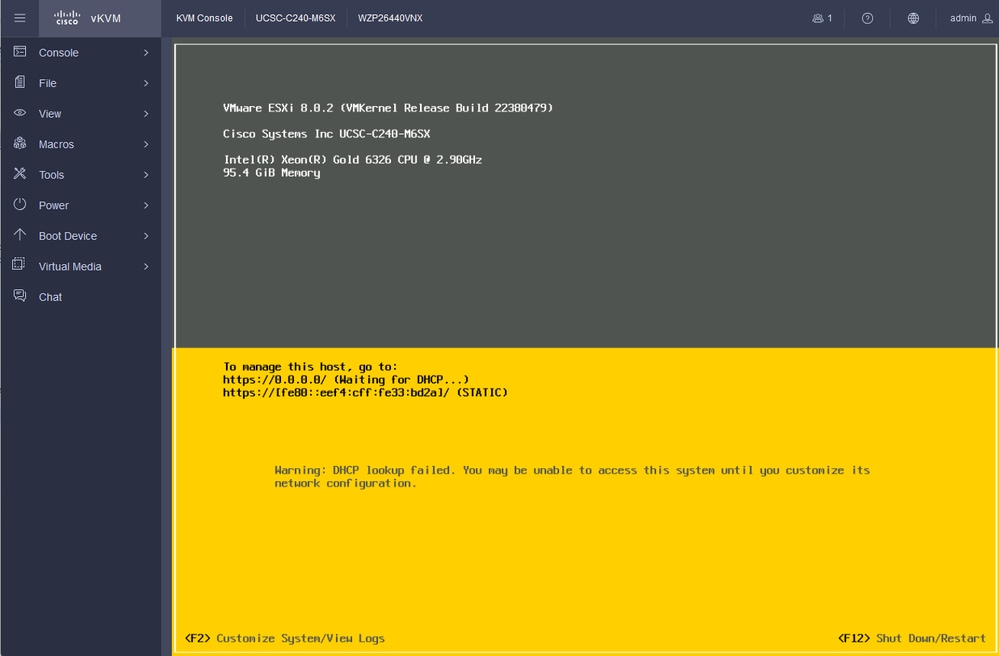 Tela inicial do ESXi
Tela inicial do ESXi
Etapa 20. Digite os valores para Login. A senha foi criada na instalação.
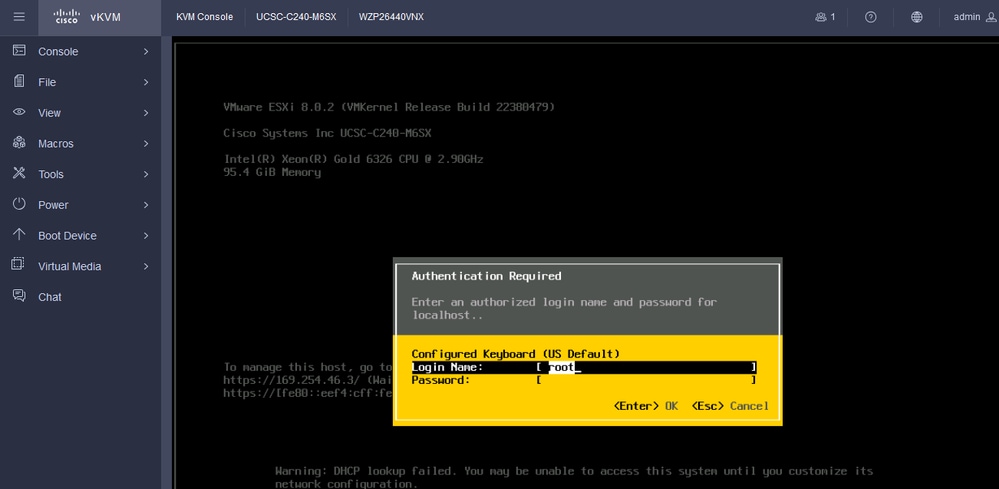 Tela de login do ESXi
Tela de login do ESXi
Etapa 21. Você verá a Personalização do sistema. Escolha Configure Management Network e pressione Enter.
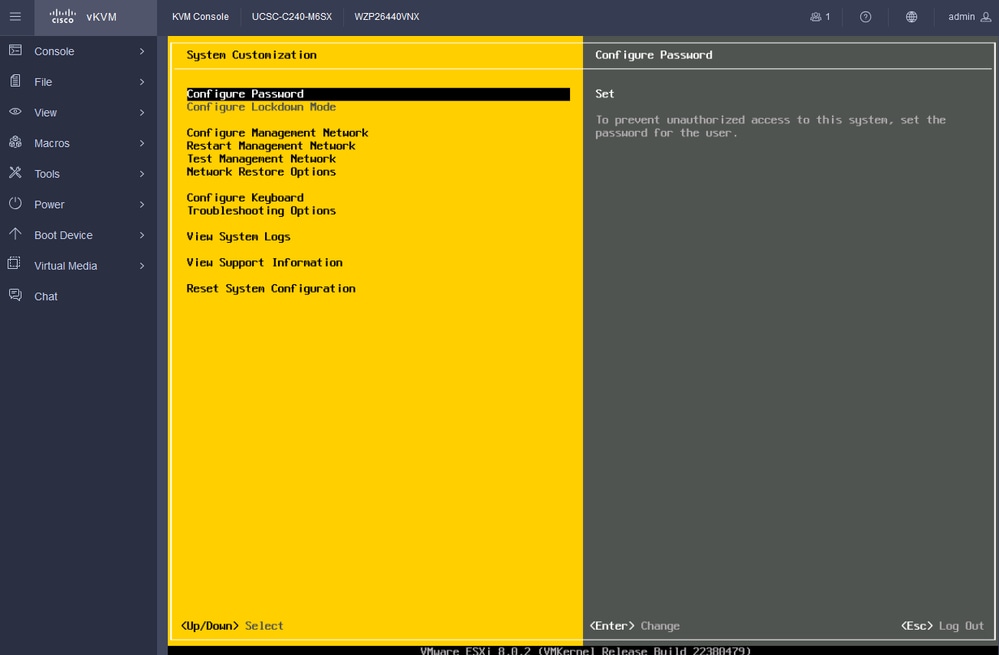 Gerenciamento de configuração do ESXi
Gerenciamento de configuração do ESXi
Etapa 22. Escolha Adaptadores de rede e pressione Enter.
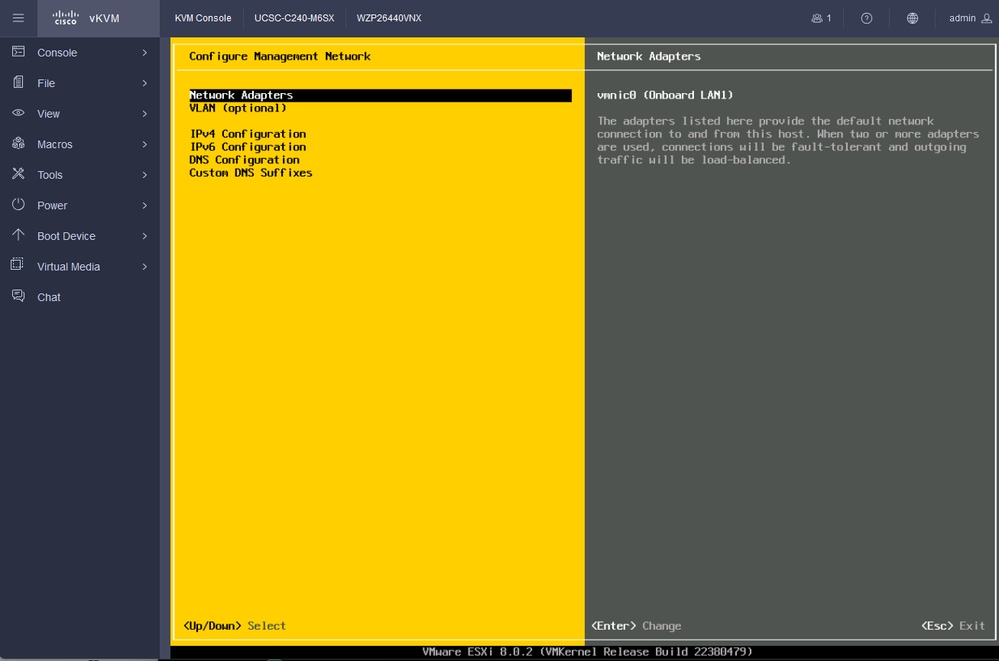 Configuração de gerenciamento do ESXi
Configuração de gerenciamento do ESXi
Etapa 23. Selecione o adaptador de rede para gerenciamento com a barra de espaços e pressione Enter.
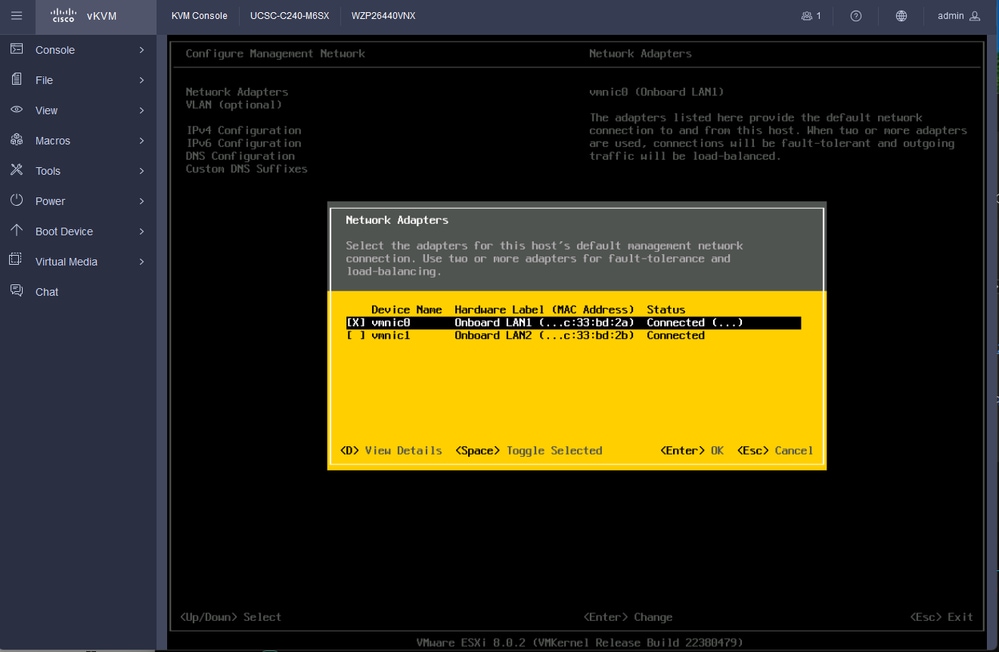 Seleção de adaptador de rede
Seleção de adaptador de rede
Etapa 24. Escolha VLAN (opcional) e Insira os valores, se necessário, e pressione Enter.
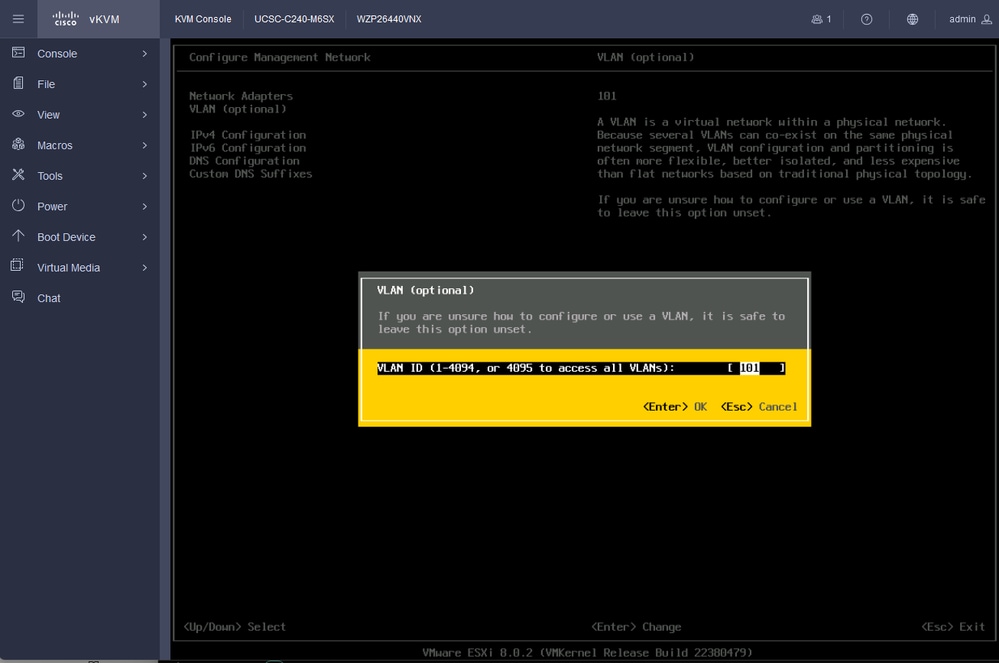 Configuração De Vlan
Configuração De Vlan
Etapa 25. Escolha IPV4 Configuration, Insira os valores e pressione Enter.
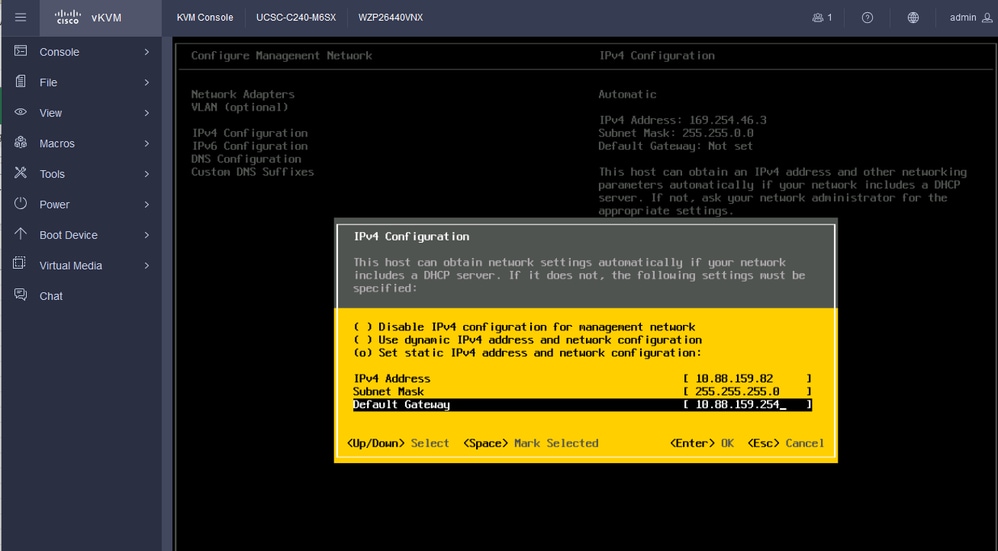 Configuração IPV4
Configuração IPV4
Etapa 26. Use a tecla Y para aceitar e reiniciar a rede de gerenciamento.
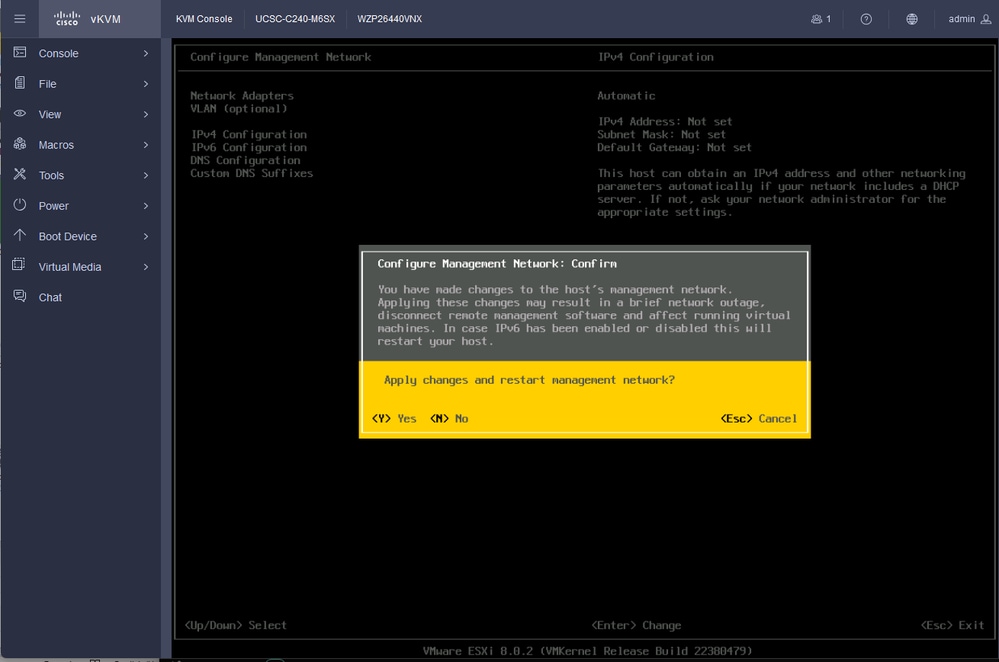 Salvar configuração de IPV4
Salvar configuração de IPV4
Etapa 27. Escolha Test Management Network para testar a comunicação e pressione Enter para sair.
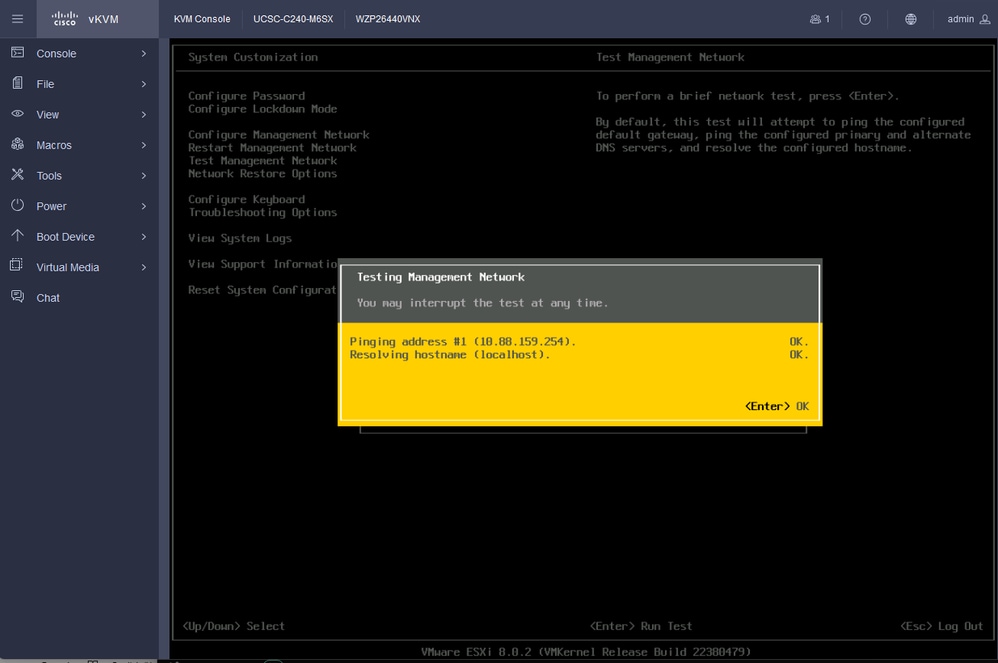 Rede de gerenciamento de teste
Rede de gerenciamento de teste
Verificar
No momento, não há procedimento de verificação disponível para esta configuração.
Troubleshooting
Atualmente, não existem informações disponíveis específicas sobre Troubleshooting para esta configuração.

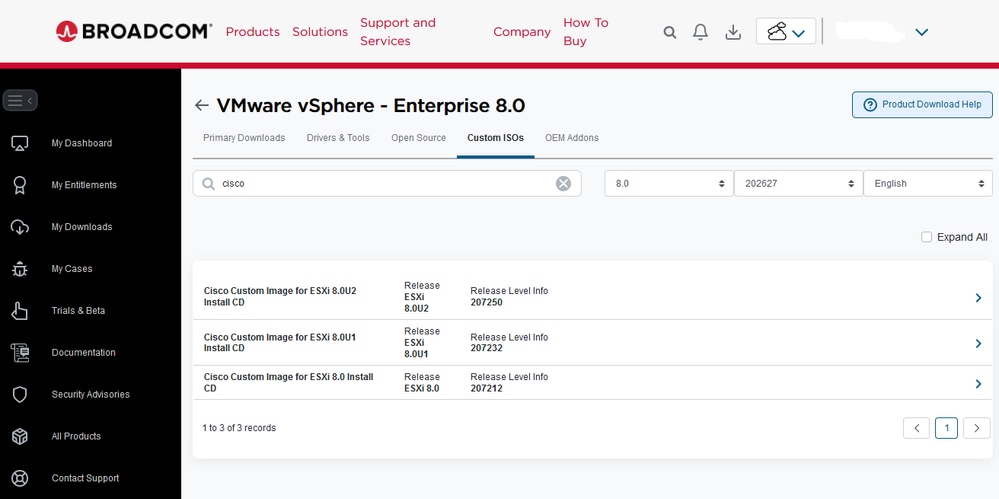
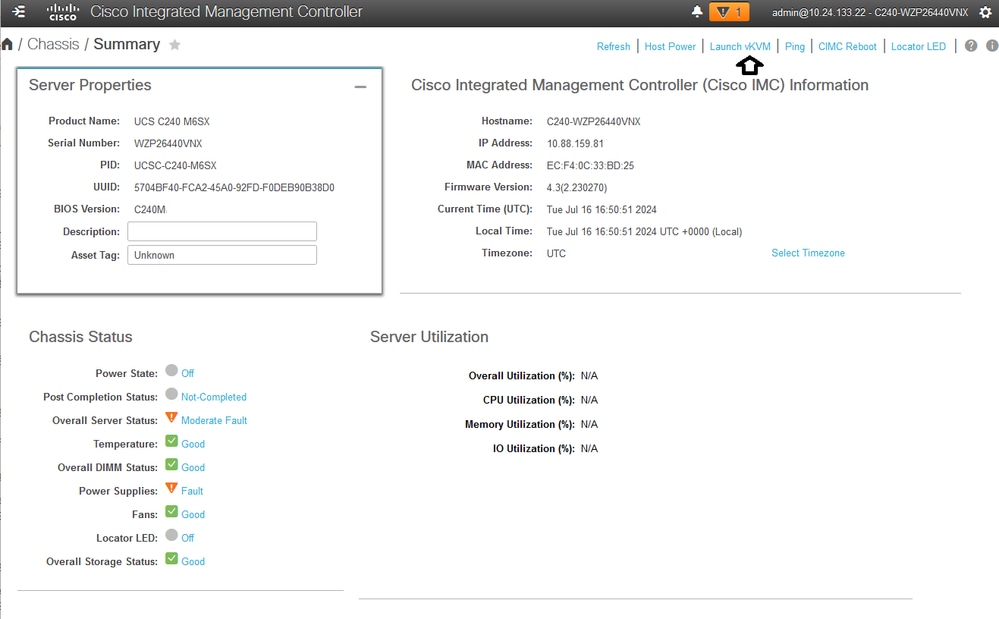
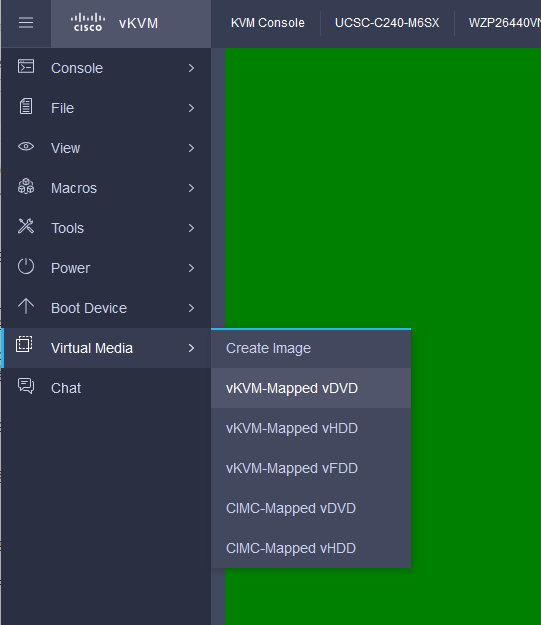
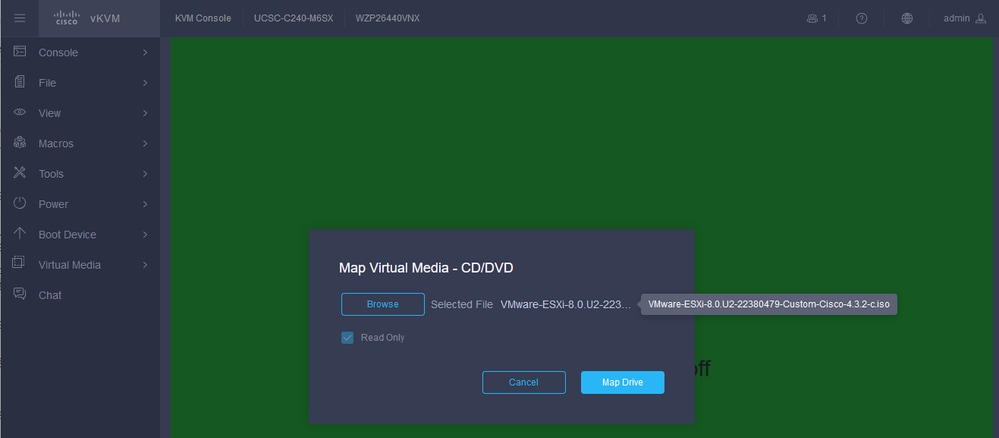
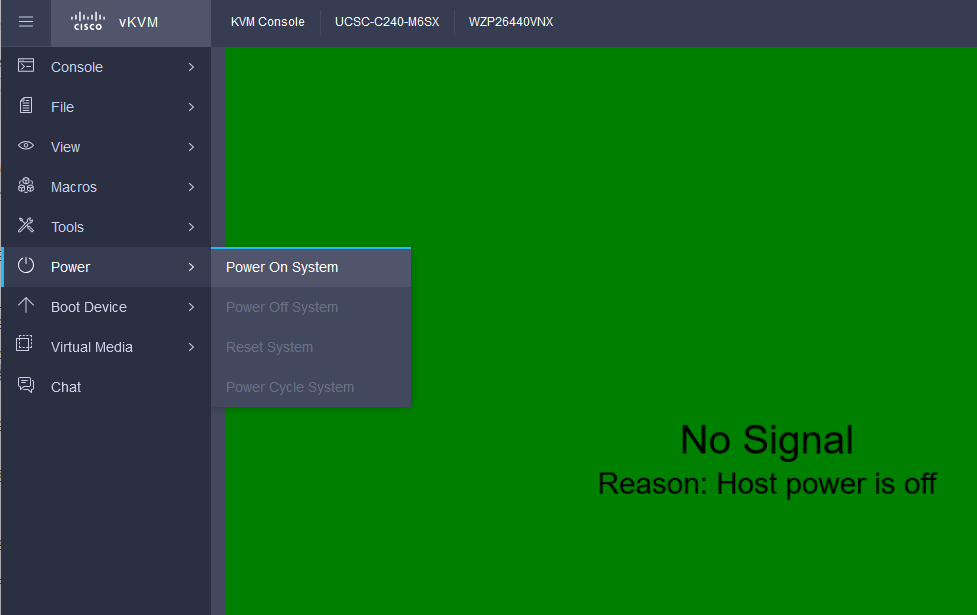
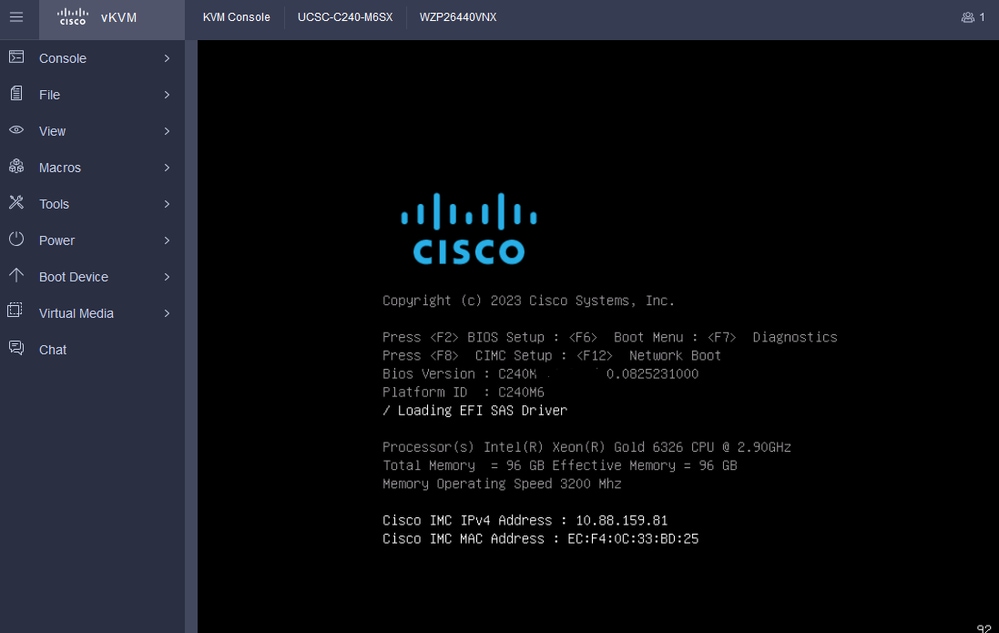
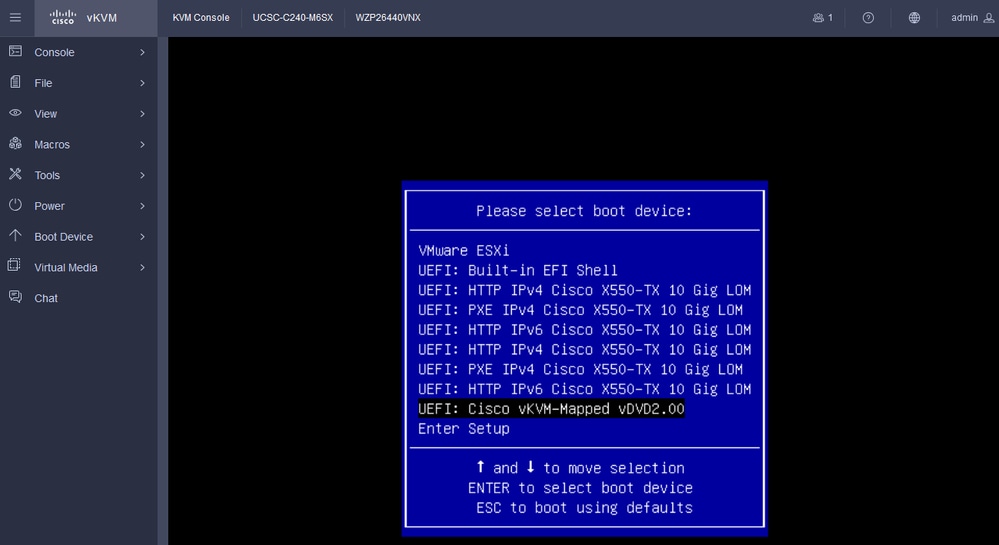
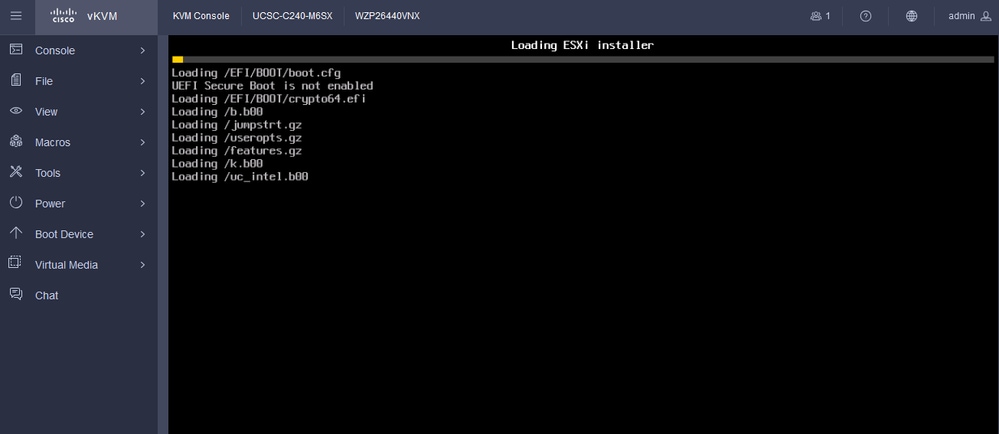
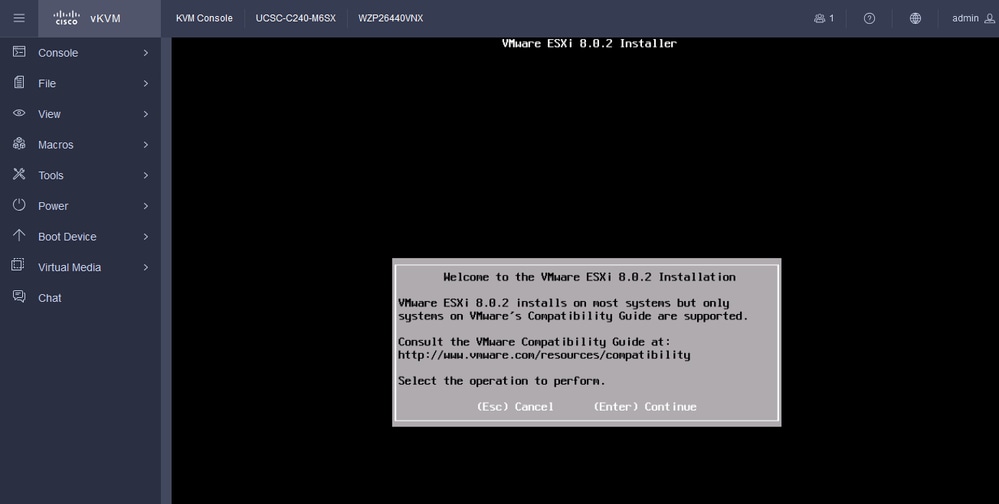
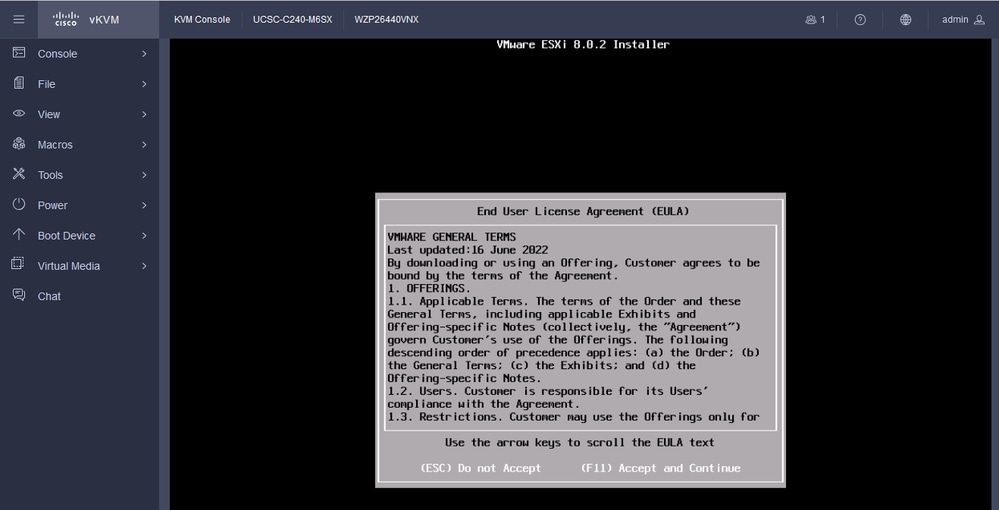
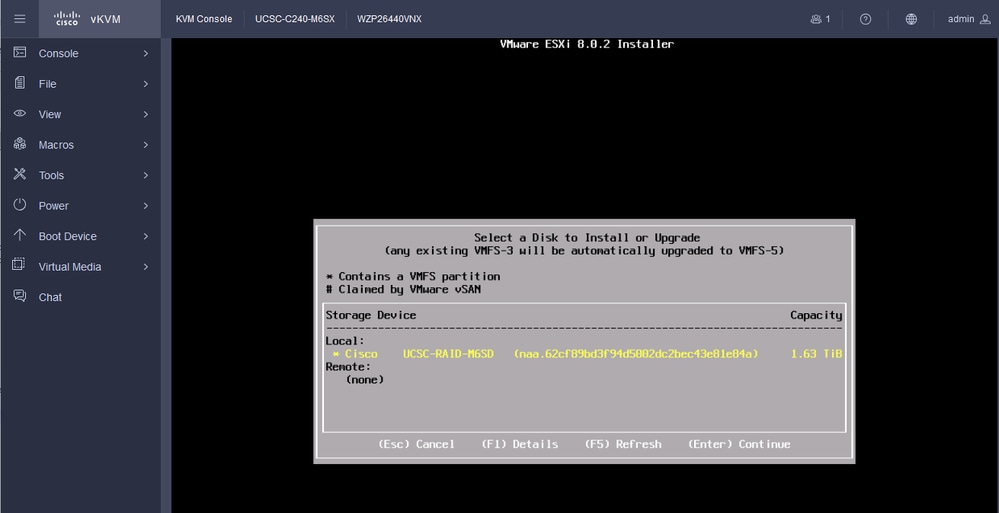
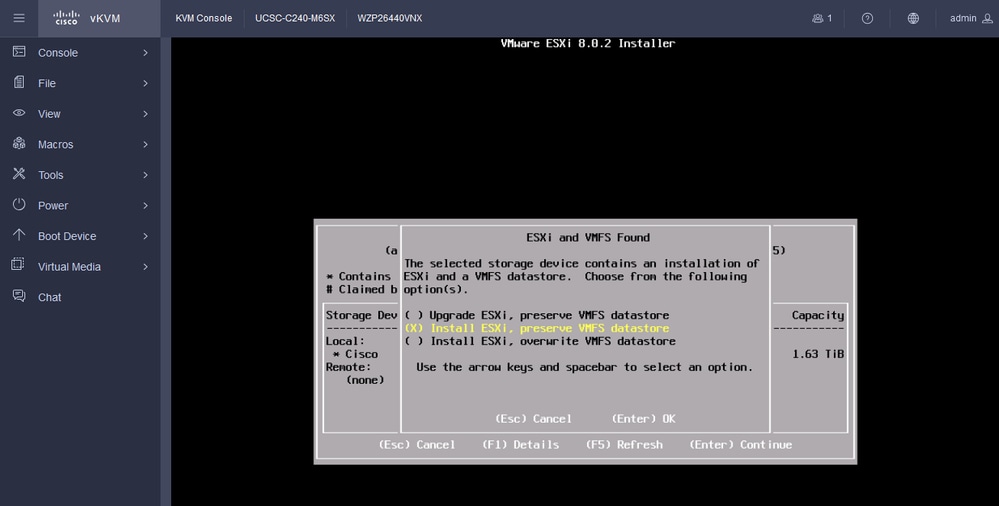
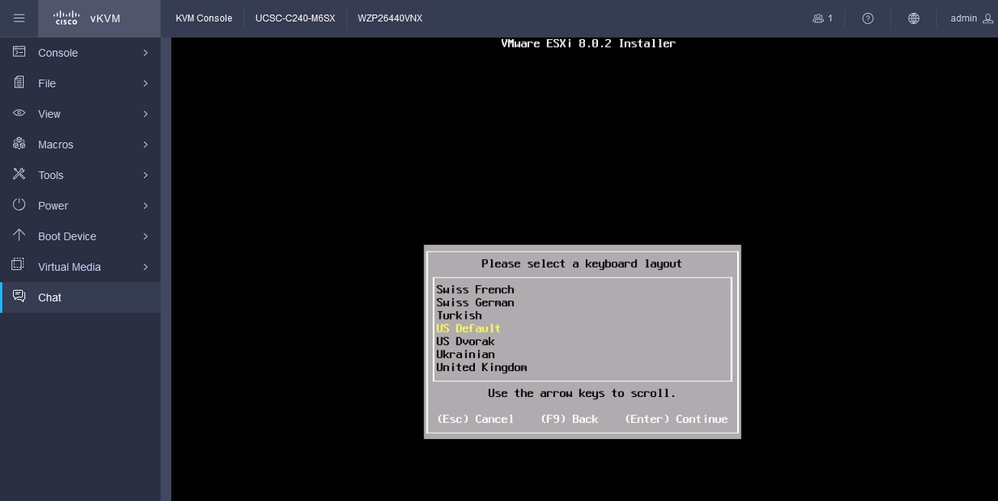
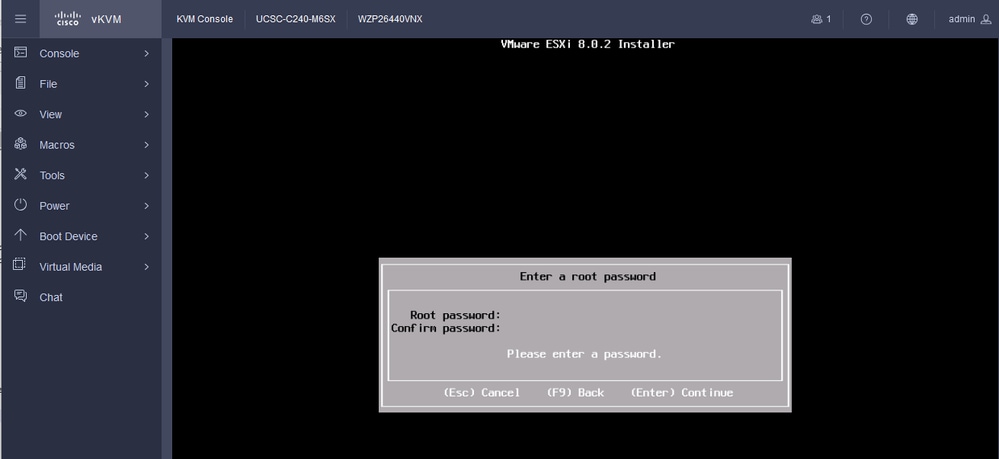
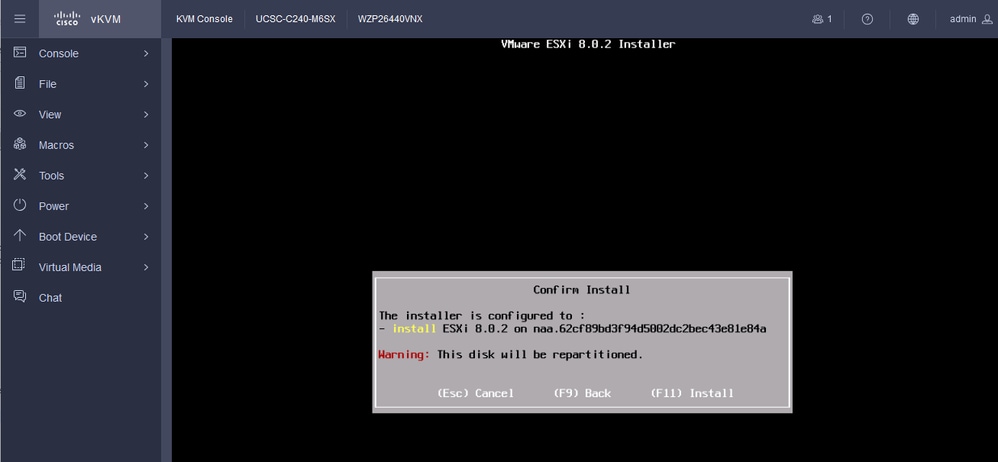
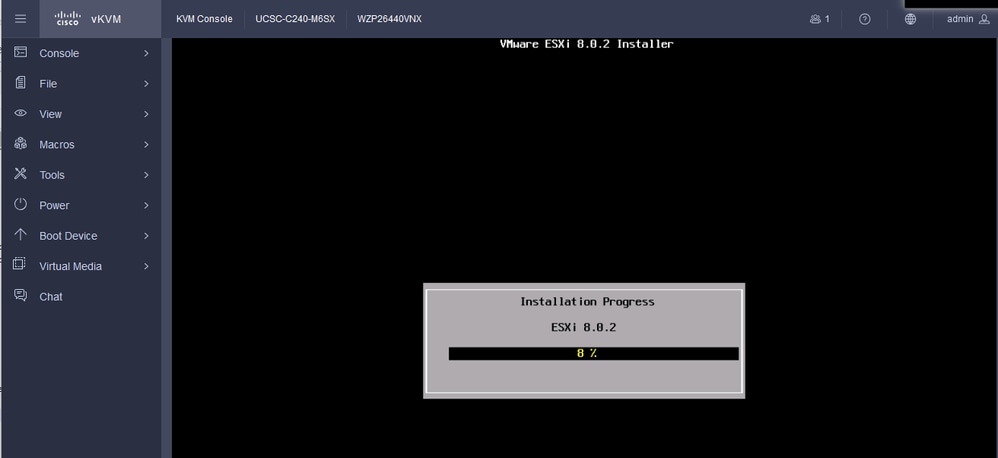
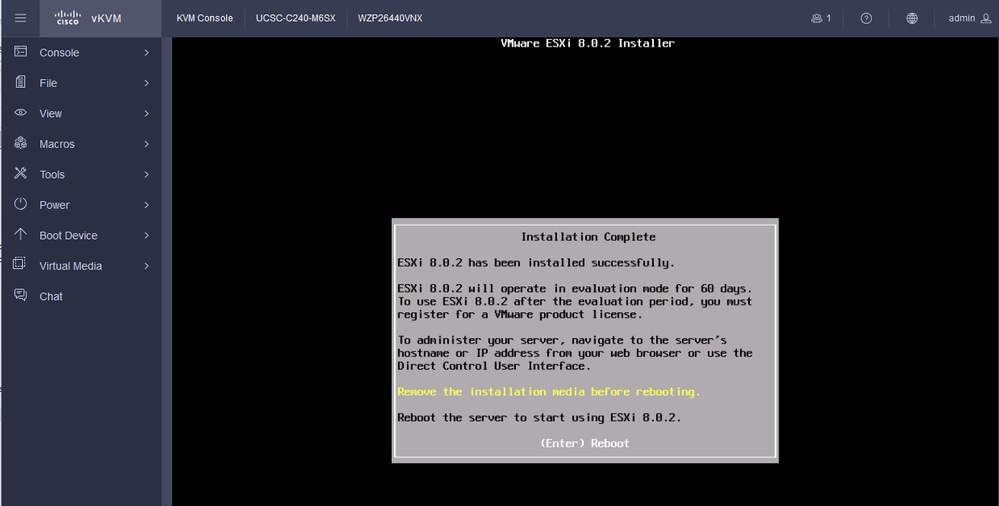
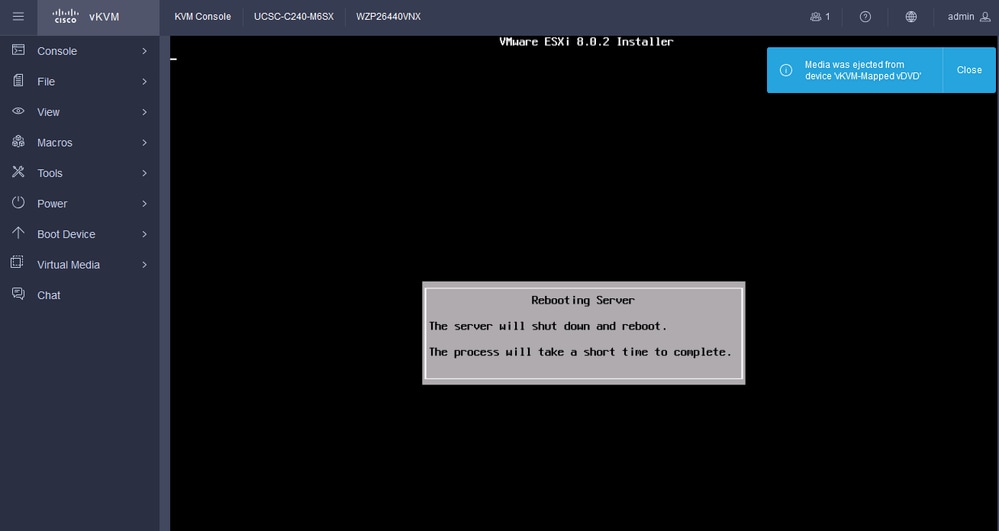
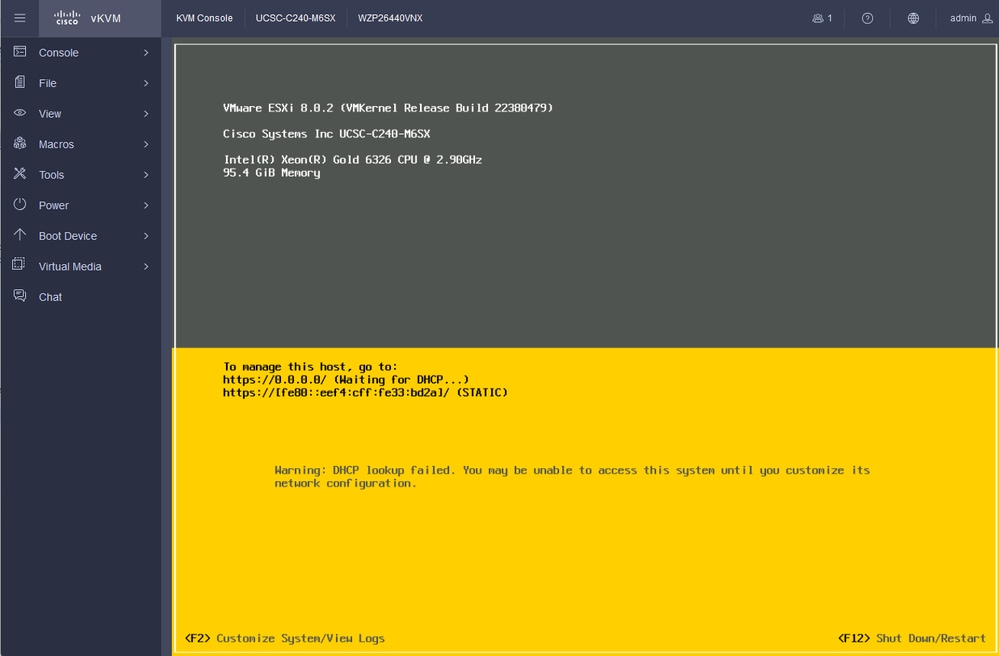
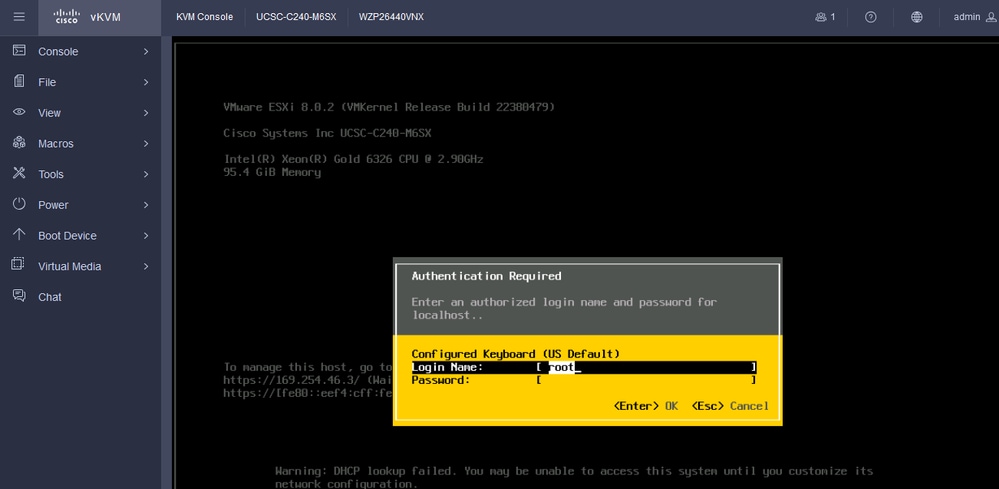
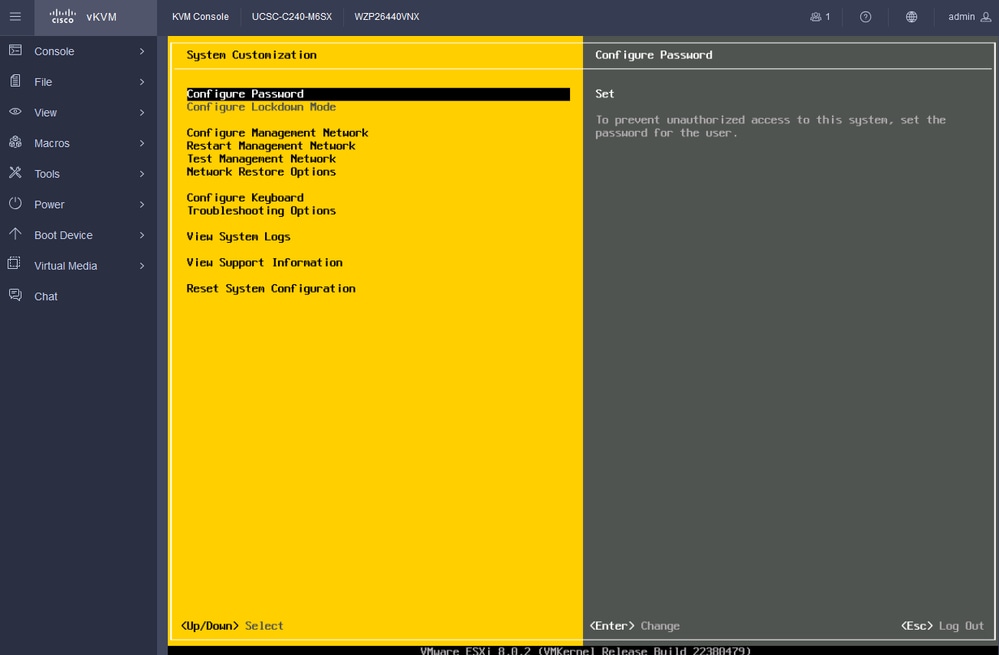
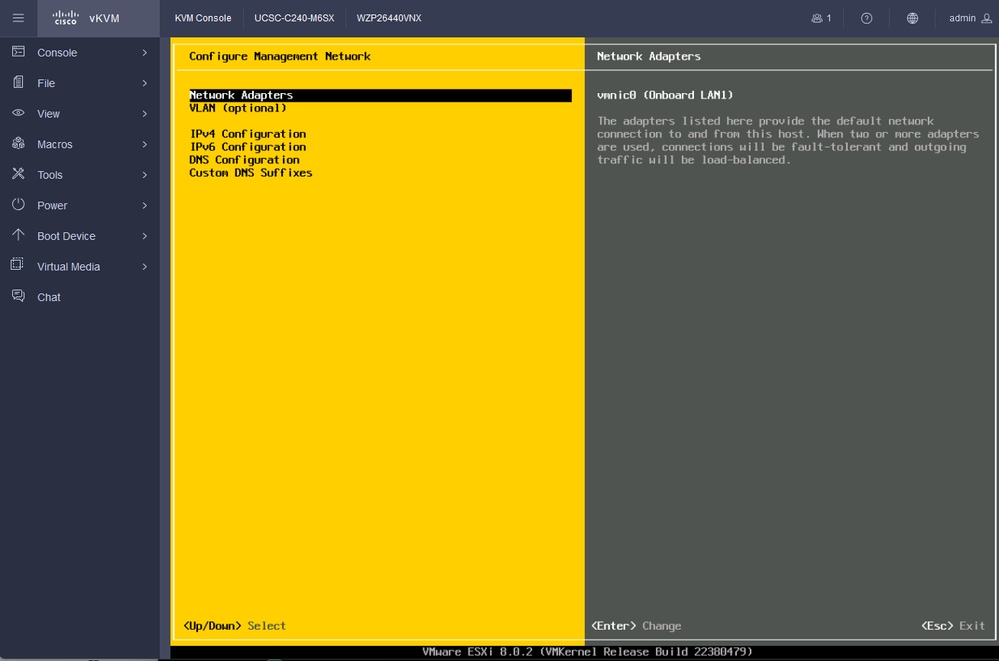
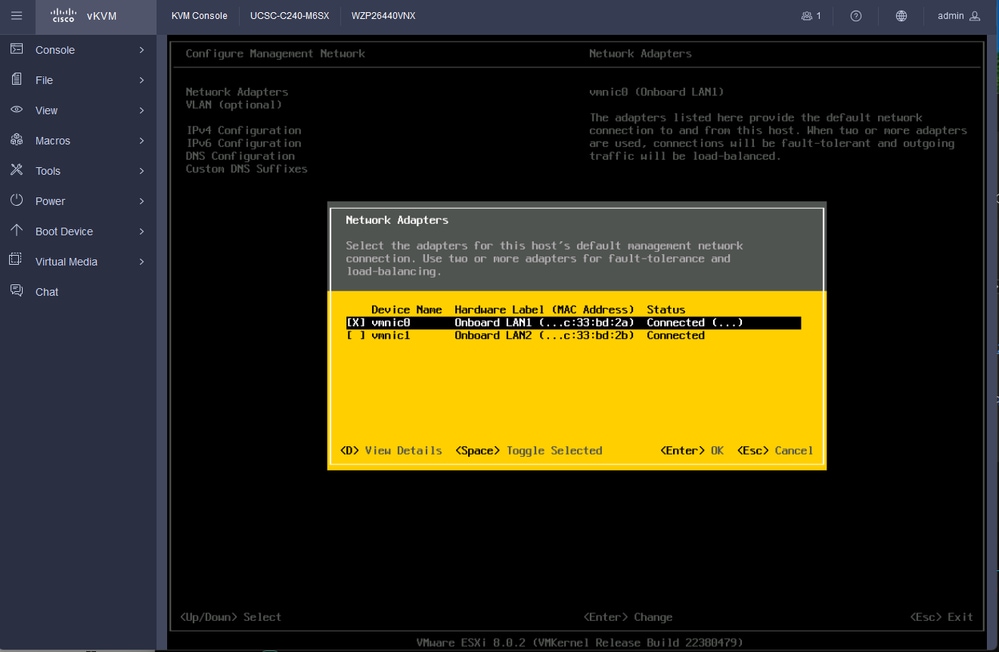
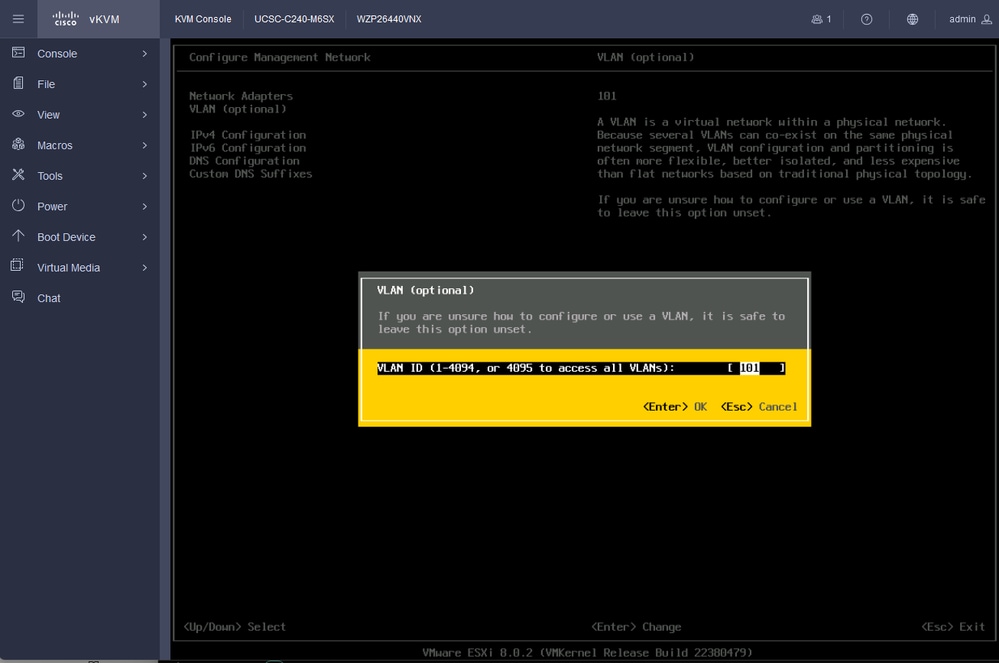
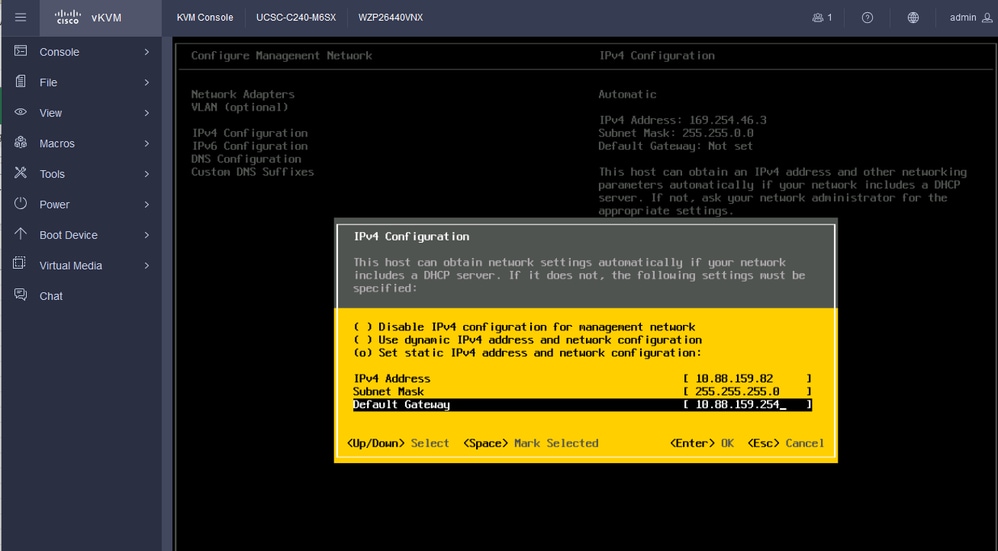
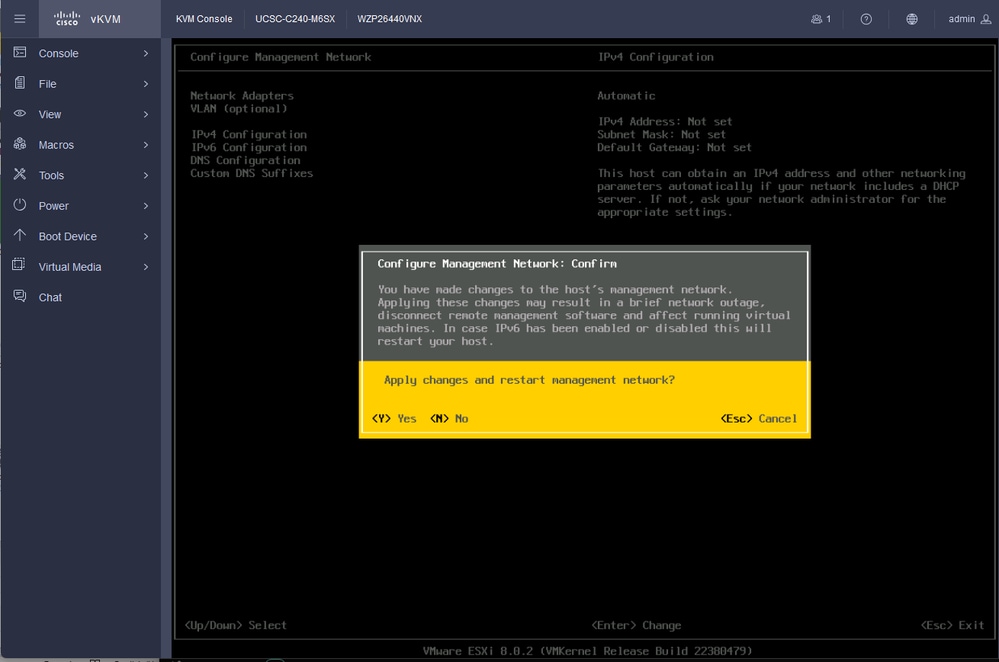
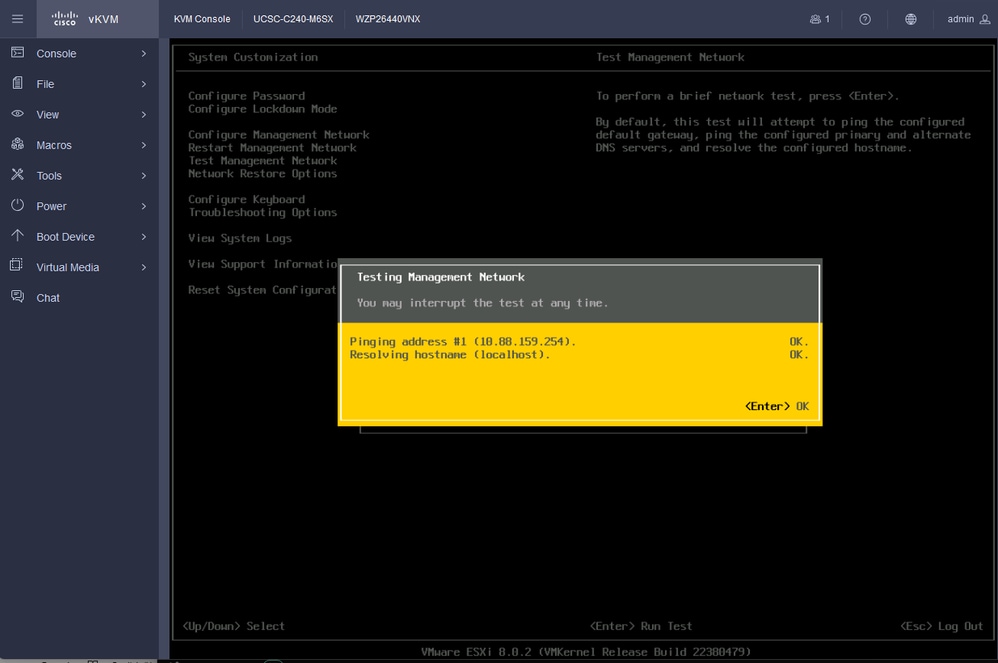
 Feedback
Feedback